Photoshop CS5教程:精確的完成復雜選擇
時間:2024-02-05 16:30作者:下載吧人氣:32
使用“魔棒”工具,輕擊鼠標就可以選擇一個圖像中的特定區域,輕松選擇復雜的圖像元素,再使用“調整邊緣”命令,可以消除選區邊緣周圍的背景色,自動改變選區邊緣并改進蒙版,使選擇的圖像更加的精確,甚至精確到細微的毛發部分。
(1)執行“文件”→“打開”命令,打開本書附帶光盤Chapter-01“人物.jpg”文件,如圖1-122所示。

圖1-122
(2)在工具箱中選擇“魔棒”工具,設置其選項欄后,在灰色的背景上單擊,選擇背景圖像,如圖1-123所示。

圖1-123
(3)按下鍵盤上的<Ctrl+Shift+I>鍵,反轉選區。并使用“矩形選框”工具,加選選擇的人物部分的選區,如圖1-124、1-125所示。

圖1-124

圖1-125
(4)在“魔棒”工具的選項欄中,單擊“調整邊緣”按鈕,打開“調整邊緣”對話框,如圖1-126所示。
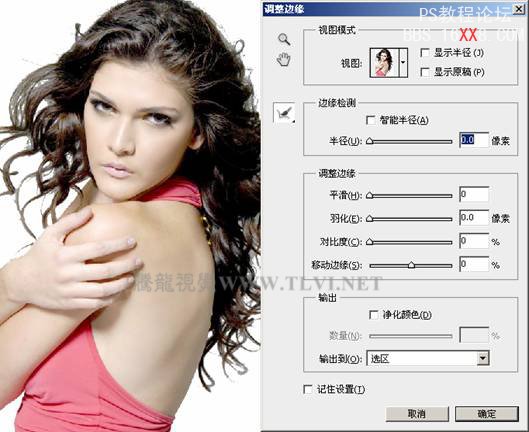
圖1-126
(5)在對話框中,單擊“視圖”右側的三角按鈕,彈出其下拉列表,可看到默認狀態下“白底”選項為選擇狀態,如圖1-127所示。
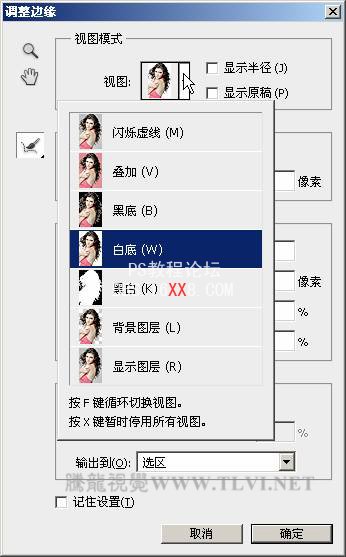
圖1-127
(6)按下鍵盤上的<F>鍵,可循環切換視圖,以便更加清晰的觀察選取的圖像,如圖1-128、1-129所示。完畢后選擇默認的視圖。

圖1-128

圖1-129
(7)在對話框中的“邊緣檢測”欄中設置“半徑”值為70,其值越大,邊緣寬展區域越大,效果如圖1-130所示。

圖1-130
(8)選擇“邊緣檢測”欄中的“智能半徑”復選框,系統將根據圖像智能的調整擴展區域,如圖1-131所示。

圖1-131
(9)在這里將“半徑”值為2,效果如圖1-132所示。

圖1-132
(10)在對話框中單擊 “縮放”工具,然后在視圖中單擊,將圖像放大,如圖1-133所示。再使用
“縮放”工具,然后在視圖中單擊,將圖像放大,如圖1-133所示。再使用 “抓手”工具,查看頭發部分的圖像,如圖1-134所示。
“抓手”工具,查看頭發部分的圖像,如圖1-134所示。
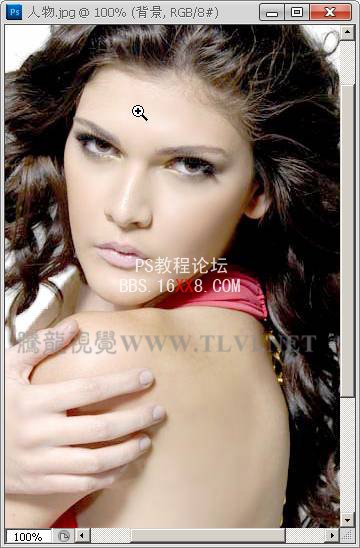
圖1-133
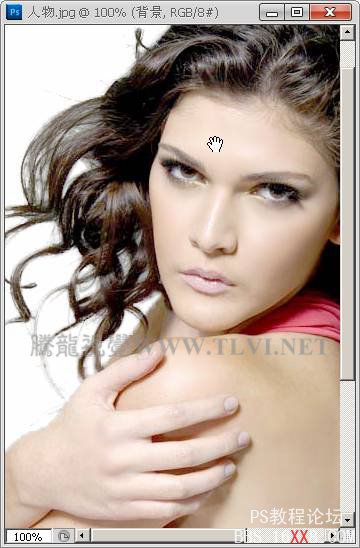
圖1-134
(10)單擊 “調整半徑”工具,然后在視圖中未去除背景圖像的位置單擊,手動擴展區域,如圖1-135所示。
“調整半徑”工具,然后在視圖中未去除背景圖像的位置單擊,手動擴展區域,如圖1-135所示。

圖1-135
(11)依照以上方法,手動擴展頭發縫隙的區域,如圖1-136所示。

圖1-136
(12)接下來在“調整邊緣”欄中設置各項參數,使頭發的摳取更加自然,如圖1-137所示。

圖1-137
(13)在“輸出”欄中。單擊的“輸出到”右側的三角按鈕,在彈出的菜單中選擇“新建帶有圖層蒙版的圖層”選項,如圖1-138所示。
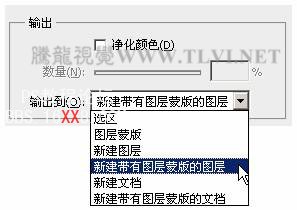
圖1-138
(14)完畢后單擊“確定”按鈕,調整圖像的邊緣。同時在“圖層”調板中可以看到新建的帶有圖層蒙版的圖層,如圖1-139、1-140所示。

圖1-139

圖1-140
(15)打開本書附帶光盤Chapter-01“背景.psd”文件,將去除背景的人物圖像拖動到此文檔中,完成實例的制作,如圖1-141所示。

圖1-141




網友評論